Возможность подключить Iphone к телевизору сильно упрощает жизнь. Это помогает передавать файлы и воспроизводить контент на большом экране, производя минимум операций. Современная техника делает процесс синхронизации устройств очень удобным.
Однако, как и во многих других случаях, не обходится без некоторых подводных камней и нюансов. Если вас интересует, как подключить айфон к телевизору LG или Samsung, изучите эту статью. Здесь мы рассмотрим несколько простых способов, позволяющих быстро подключить IPhone к телевизору.
Содержание
Возможности WiFi
Смарт-телевизоры обладают встроенным WiFi-модулем. Этот метод избавляет от необходимости использовать дополнительные провода и устройства в процессе подключения. Чтобы начать синхронизацию Iphone с ТВ-прибором, нужно предварительно установить особое приложение.
Если вы являетесь владельцем марки LG, производитель разработал для вас приложение под названием «Smart Share». Фирма Samsung для своей продукции выпустила аналогичное приложение «AllShare». Специализированную программу для iphone можно найти в магазине Apple Store. Она называется «Twonky Beam».
Как ею пользоваться:
- Поставьте галочку напротив строки, начинающейся со слов: «показать или спрятать визуальные индикаторы…»;
- Выберите видеофайл, который вы хотите просмотреть на большом экране телевизионной панели;
- На экране появится слово: «beaming…». После того как устройство завершит подготовку к трансляции, начнется воспроизведение.
В лицензионном магазине Apple Store также можно найти приложение iMediaShare. Как провести подключение с ее помощью на смартфоне:
- Запустите эту программу на Айфоне;
- Воспользуйтесь меню;
- Выберите пункт «Подключение беспроводных сетей»;
- Введите ваш пароль от защиты личных данных программой WPA/WPA2;
- Пройдите через процесс активации WiFi Direct.
На телеприемнике тоже понадобится провести ряд операций. Как способствовать соединению устройств при помощи iMediaShare через телевизор:
- Откройте раздел «Сеть».
- Активируйте iphoneWi Fi Direct.
- Найдите интересующее вас устройство. В этом случае, необходимо отыскать именно айфон.
- Выберите его. После завершения этой операции, доступ к библиотеке видеофайлов будет открыт.
Читайте также: Настройка универсального пульта для телевизора
Медиаплеер от корпорации Google под названием «Chromecast» — еще один способ подключить Айфон к телевизору. Google Chromecast позволяет проигрывать цифровое потоковое видео из локальной сети, или Интернета. Чтобы начать передавать данные, достаточно установить прибор в порт HDMI. Питание на Chromecast поступает через этот разъем, или через внешний адаптер, по входу micro-USB.
ВАЖНО! Прибор требует, чтобы видео-контент запускался при помощи браузера Google Chrome. При этом параллельно можно выполнять с телефоном другие манипуляции, например – принимать звонки.
Подсоединение при помощи HDMI
Выпускается все больше телеприемников со встроенным интерфейсомHDMI. Этот порт позволяет передавать между устройствами мультимедиа повышенной четкости. На самих продуктах Apple, порт под HDMI кабель для подключения айфона к телевизору не предусмотрен, но Apple активно занимается выпуском специальных адаптеров.
- Под Айфон 4 разработан адаптер Digital AV.
- Приборы из серий Iphone 5, Iphone 5s и 5c используют AV-Adapter Lightning.
Как синхронизировать аппараты между собой:
- Для начала, устройства необходимо выключить.
- От телевизионной панели протягиваются провода к специальному порту на корпусе Айфона «Lightning». В особых случаях, когда на корпусе гаджета отсутствует нужный разъем, можно использовать конвертер сигнала micro-USB-HDMI.
Прибор должен сам провести автоматическую настройку. Если этого не происходит, настроить соединение для HDMI можно и вручную. Для этого, через меню каждого прибора, поставьте интерфейс высокой четкости как источник сигнала. Когда операция будет выполнена успешно, на экране телевизора должно появиться изображение с телефона.
При помощи других разъемов
Бывает такое, что производители телеприемников не предусматривают HDMI-порт в конструкции своих моделей. В этой ситуации можно провести подключение iphone к телевизору через композитный разъем, или RCA-вход, под штекер типа «тюльпан». Чтобы успешно справиться с этой задачей, требуется уже упомянутый выше Digital AV Adapter.
ВАЖНО! Наличие переходника позволяет установить соединение между этими типами устройств даже через VGA-разъем для передачи аналогового сигнала. Однако звук потребуется выводить с прибора по другому каналу.
Компания Apple выпускает широкий спектр адаптеров под самые разные модели своих устройств. По этой причине, подключение iphone к телевизору через любой порт не составит проблем.
Читайте также: Особенности работы изогнутого телевизора
Смартфоны из серий 4, 3G или 3GS, можно синхронизировать с телеприемником через USB AV. Это особый композитный кабель, который Apple выпускает для iphone. Он устанавливает подключение с приборами через разъем RCA.
Как и обычные RCA-штекеры, продукты выпуска Apple имеют соответствующую цветовую маркировку. Это позволяет упростить процесс подключения, сводя на нет возможность запутаться в проводах.
Под смартфоны из поколений 4 и 4S выходит специальный шнур AV HDTV. Можно также 5 поколение Айфона соединить с телевизором через приспособление VGА Lightning.
Подключение телефона через USB
Возможно также подключить айфон к телевизору через USB. Гаджет не только подключается к другим приборам через USB-вход. Попутно, во время соединения, также осуществляется его подзарядка.
ВАЖНО! Айфон, соединенный с телевизионной панелью посредством USB-шнура, выступает в роли внешнего накопителя данных. При этом видеоконтент просто так воспроизводиться не будет. Подключение этим способом удобно использовать для проведения презентаций, показа слайд-шоу, или для изучения документации.
Подсоединить телеприемник к Айфону можно, взяв micro-USB-кабель. Подключение проводится через вход с 30-пин, или Lightning-порт на Айфоне.
Все изложенные четыре способа соединения доступны любому пользователю, а также дают хороший и быстрый результат. Помимо этого, можно подключать приборы через приставку Apple, а также путем взламывания аппаратуры. Однако эти способы несколько сложнее, и в большинстве случаев отсутствует особый смысл прибегать к ним.
Популярные смартфоны IPhone 2018 года
iPhone SE 32GB – скромная бюджетная модель, доступная почти любому россиянину. Его средняя цена находится в районе 18000 рублей. Он имеет хорошие рекомендации в онлайн-ресурсах, и может автономно работать 14 часов в режиме непрерывного разговора. Модель оснащена сканером, распознающим отпечатки пальцев своего владельца.
Читайте также: Подключение ноутбука к телевизору
По меркам компании Apple, технические характеристики SE 32GB не блещут особенными достоинствами. Однако желающие иметь брендовый смартфон с полноценным функционалом и известным именем, могут купить этот недорогой экземпляр современной техники.
iPhone 7 с памятью на 32GB имеет средний ценник в 37 тысяч рублей. Это хороший аппарат с достойной камерой, позволяющий снимать красивые фотографии и видеоролики.
iPhone 7 Plus 32Gb – в среднем дороже исходной модели на 10 тысяч рублей. Разница также ощутима, если взглянуть на технические характеристики. Время автономной работы прибора в разных режимах значительно возросло.
На этой модели произошел переломный момент в истории компании. Производители Айфонов оставили в прошлом аналоговые разъемы для подключения устройств воспроизведения звука. Apple полностью перешла на стандарт CDLA. Он позволяет передавать и проигрывать цифровое аудио без потерь в качестве. Обычные наушники от Iphone больше не подходят этому аппарату. Прибор требует либо дорогих беспроводных, либо использования переходника-адаптера.
Айфон Xs Max с памятью 64GB – самый выдающийся на сегодняшний день продукт компании Apple. Цена прибора в среднем по России составляет 81 тысячу рублей. Он вышел осенью 2018, и за непродолжительное время набрал большое количество положительных отзывов и высоких оценок. В этой серии также существуют модели с большим количеством памяти, однако они стоят дороже, и заслужили значительно меньше похвал со стороны покупателей.
Модель имеет экран 6,5 дюймов. Матрица работает на ультрасовременной технологии органических светодиодов. На конец 2018 года, Xs Max – самый мощный и производительный смартфон во всем мире.


Вы можете вывести изображение с iPhone на большой экран, чтобы показать друзьям фотки с последней поездки, объяснить сотрудникам, как пользоваться мобильным софтом по работе, или рассказать студентам про офисные приложения для iOS.
iPhone получится подключить к компьютеру, телевизору, монитору и даже проектору. Это можно сделать как с помощью кабеля, так и без проводов. Давайте подробней:
На компьютер через кабель
Изображение с экрана iPhone на экране Mac, которое вывели через QuickTime Player
Что понадобится: стандартный QuickTime Player, кабель Lightning, а также, если нужно, переходник для Mac
Что интересно:
Для начала просто подключите iPhone к своему Mac обычным кабелем Lightning. Если у вас MacBook только с USB-C, для этого вам потребуется официальный или любой другой адаптер c USB-A.
После этого смело запускайте встроенный QuickTime Player, выбирайте пункт «Новая видеозапись» в меню «Файл», а потом свой iPhone в качестве источника через выезжающее меню возле кнопки записи.
Плеер тут же откроет изображение с дисплея iPhone в отдельном окне, и вы сможете показать что угодно на большом экране компьютера (многие даже умудряются играть в игры таким образом).
Вы также можете тут же записать происходящее на экране и даже оставить свои комментарии через микрофон iPhone. Это удобно, чтобы объяснить что-то и передать это на видео через интернет.
✔️ Адаптер Apple USB-C/USB (1 890 руб.)
На компьютер без проводов
Изображение с экрана iPhone на экране Mac, которое вывели через Reflector
Что понадобится: приложение Reflector, стабильная сеть Wi-Fi
Что интересно:
Чтобы вывести изображение с iPhone на Mac без проводов, нужно приложение Reflector, которым можно пользоваться бесплатно целую неделю.
Программа имитирует работу AirPlay. Вам достаточно открыть «Пункт управления» на iPhone и выбрать свой Mac в пункте «Повтор экрана». На дисплее компьютера тут же появится окно в виде устройства с изображением с его экрана.
Если наведете курсор на него, в заголовке увидите пару кнопок, чтобы сделать скриншот экрана и записать видео с него. Они помогут вам зафиксировать важную информацию с iPhone.
Если ваш Wi-Fi не справляется, чтобы показать плавное изображение, открывайте настройки и переходите в раздел Connection. Здесь есть пункт AirPlay Resolution, через который можно понизить разрешение изображения.
✔️ Скачать Reflector (пробный период 7 дней, потом $14,99)
На телевизор через кабель
Так выглядит официальный цифровой AV-адаптер Lightning от Apple
Что понадобится: цифровой AV-адаптер Lightning, кабель HDMI
Что интересно:
Немногие знают, но к iPhone можно подключить самый настоящий HDMI, который поможет вывести изображение с его экрана на любое поддерживаемое устройство: телевизор, монитор, проектор.
Нужно просто подключить один конец переходника к iPhone, всунуть во второй HDMI и присоединить его к необходимому устройству. Кроме адаптера понадобится только цифровой мультимедийный кабель.
Вы также можете подключить к переходнику кабель Lightning для зарядки iPhone, если он неожиданно разрядился, и использовать всю эту связку вместе.
Представьте, в какой мультимедийный центр можно превратить свой относительно старый iPhone. Я даже подумываю, чтобы провести несколько таких интересных экспериментов со своей резервной 7-ой.
✔️ Цифровой AV-адаптер Lightning (4 566 pyб.)
На телевизор без проводов
Знакомьтесь, это Apple TV 4K
Что понадобится: Apple TV любой модели
Что интересно:
▪️ Подойдет даже Apple TV 3-го поколения, которую можно недорого найти на вторичке ▪️ Очень скоро на телевизоры можно будет выводить изображение с iPhone без Apple TV ▪️ У новых Apple TV слишком много других дополнительных функций
Сегодня единственный нормальный способ выводить изображение с iPhone на большой экран без проводов — Apple TV. Она подключается к телевизору, монитору или проектору через HDMI и может принимать изображение с iOS-устройства через AirPlay.
Когда подключите Apple TV, переходите в «Пункт управления» на своем iPhone и выбирайте телеприставку в качестве источника в пункте «Повтор экрана». Картинка появится на дисплее спустя секунду-две.
Чтобы повторять экран, в данном случае я использую древнюю Apple TV 3-го поколения. Даже ее для этого вполне достаточно, но никаких дополнительных фишек у нее фактически нет — именно поэтому в моих планах именно Apple TV 4K.
Современная Apple TV — нечто. Аналог iOS на большом экране телевизора с приложениями и играми, а также полноценным доступом к Apple Music. Здесь без вариантов, нужно брать.
✔️ Apple TV 4K на 32 ГБ (13 790 руб.)
Какой вариант в итоге выбрать
Если раскошеливаться на Reflector не хочется, используйте проводное подключение к Mac — его более чем достаточно для большинства задач, и удобство в этом случае не так страдает.
А вот в случае с телевизором, проектором или даже простым монитором рекомендую все-таки смотреть на Apple TV. Вместе с ней вам не придется сидеть под экраном, чтобы показать друзьям те же фотки.
Лучше выбрать одну из последних моделей приставки: 4-е поколение или 4K. Кроме передачи изображения они дадут вам доступ к настоящему App Store для ТВ.
🤓 Хочешь больше? Подпишись на наш Telegramнаш Telegram. … и не забывай читать наш Facebook и Twitter 🍒 iPhones.ru Проще простого!
Содержание:
Смарт ТВ приобретает все большую популярность: такие «умные» телевизоры способны заменить полноценный компьютер, так как они открывают доступ в интернет для просмотра видео или другого контента. Однако что делать пользователям. У которых есть только старая плазма, не обладающая современным функционалом? Есть способ значительно расширить возможности устройства, если у пользователя есть современный смартфон от Apple. Можно подключить Айфон к телевизору, в результате станет доступен для использования целый ряд новых возможностей.
Зачем подключать смартфон к телевизору?
Обычный телевизор без выхода в интернет имеет крайне ограниченный функционал – с его помощью можно только просматривать телепрограммы по доступным каналам. Однако это сужает возможность выбора, качество телевизионного контента продолжает снижаться. Если разобраться, как подключить Айфон к телевизору, можно значительно расширить его возможности. Пользователю становится доступен следующий функционал:
- Просмотр всевозможных фильмов и видеороликов с Ютуба. Их можно будет смотреть на большом экране, наслаждаясь качеством изображения и звука. В этом случае телевизор используется как монитор, на который передается картинка.
- Интернет-серфинг. Вы сможете посещать любые сайты, просматривать страницы в соцсетях, искать нужную информацию и отображать ее на большом экране.
- Видеозвонки с помощью современных мессенджеров. На экране TV будет отображаться четкая картинка, это сделает общение с друзьями и близкими намного приятнее.
- Проведение деловых видеоконференций, что особенно важно для офисных сотрудников.
Можно ли Айфон подключить к телевизору, если дома стоит обычная модель с устаревшими возможностями? Проблем с подключением не возникнет, так как для этого можно воспользоваться несколькими способами.
Основные способы подключения
Можно назвать несколько основных способов, с помощью которых мобильный телефон можно подсоединить к телевизору:
- Через Wi-Fi. Пользование беспроводными сетями – наиболее удобное решение, так как не нужно протягивать кабель по всей квартире, не возникает сложностей с помехами. Однако такое решение возможно, только если телевизор оснащен Вай-Фай модулем, поэтому оно будет недоступно владельцам устаревших моделей.
- Через шнур. Можно подключить iPhone к телевизору через HDMI – такой разъем присутствует практически на каждой модели телевизора. если на современной модели смартфона нет соответствующего разъема, можно купить адаптер-переходник. Подключение позволит просматривать видео в высоком качестве и использовать дополнительные возможности.
- Через USB-разъем. Обычно он присутствует на каждой модели современного ЖК-телевизора.
- Через специальное приложение, установленное на смартфон. Такие программы позволяют синхронизироваться с телевизором, доступ возможен при наличии подключения к интернету.
- С помощью специальной приставки. Ее можно купить, чтобы открыть новые возможности Smart TV.
К какому телевизору можно подключить Айфон? Поскольку можно использовать разные способы подключения, эта возможность становится доступной практически для любого современного телевизора с ЖК экраном. Обычно не возникает никаких проблем с подключением к моделям LG, Сони, Самсунг и технике других популярных марок. Рассмотрим каждый доступный способ подключения подробнее.
Подключение через Wi-Fi: особенности и преимущества
Если возник вопрос, как подключить iPhone к телевизору, использование Вай-Фай модуля станет самым простым решением. Это позволит подключиться без проводов, не придется протягивать кабель по всему помещению и испытывать сложности с использованием из-за возникающих помех. Никакие дополнительные устройства для этого не требуются, поэтому можно избежать лишних расходов.
Чтобы выполнить подключение, следуйте простой инструкции:
- Откройте главное меню телевизора и выберите раздел приложений.
- Скачайте и установите соответствующее приложение для смартфона. Для телевизоров Самсунг можно использовать Smart View, для устройств других марок можно использовать Twonky Beam или iMediaShare.
- Запустите синхронизацию приложений. После этого можно выбирать файл для трансляции смотреть его на большом экране.
Если в квартире предусмотрена домашняя сеть и маршрутизатор, можно без проблем подключить и телевизор, и смартфон к сети. Если такой сети нет, можно использовать функцию Wi-Fi Direct, хотя она предусмотрена далеко не на всех моделях телевизоров. С ее помощью можно подключиться к Вай-Фай без роутера.
Подключение через HDMI
Это наиболее простой способ, с помощью которого можно провести подключение к практически любой модели телевизора. Кабель может входить в комплект при покупке, также его можно приобрести отдельно. Как подключить Айфон к телевизору через HDMI? Для этого нужно выполнить следующие действия:
- Вставьте кабель в соответствующий разъем на телевизоре.
- Подсоедините второй конец к смартфону. Поскольку устройства от Apple имеют свои особенные разъемы, потребуется использовать переходник.
- Запустите телевизор и смартфон, проведите синхронизацию.
- Выберите файл для трансляции на экране.
Основное преимущество этого метода – доступность. Однако есть и минус: длина кабеля ограничена, а он должен быть постоянно подключен к телевизору. Это создает сложности с дистанционным переключением видео и других файлов на смартфоне. Однако подключение через шнур открывает широкие возможности, поэтому небольшими неудобствами можно пренебречь.
Подключение через USB
Еще один распространенный вариант подключения – через провод с разъемом USB, если соответствующий порт предусмотрен на телевизоре. Чтобы выполнить такое подключение, необходимо сделать следующие действия:
- Вставьте в разъем телефона разъем micro USB, его конкретная конфигурация зависит от модели смартфона.
- Подключите USB разъем к порту телевизора. Обычно он находится на задней или на боковой стороне корпуса в зависимости от конкретной модели.
- Включите телевизор и зайдите в основное меню настроек. Необходимо выбрать USB кабель в качестве основного источника передачи информации в соответствующем разделе.
- Дождитесь завершения синхронизации, после чего можно приступать к использованию устройства.
Важная особенность: при таком варианте подключения нельзя смотреть видеоконтент со смартфона, для этого нужно использовать шнур HDMI с подключением к соответствующему разъему. Однако телефон можно использовать в качестве накопителя памяти – нужно заранее скачать фильмы или другой контент на смартфон, чтобы потом посмотреть его через экран телевизора. Через ЮСБ-провод можно подключать телефон, чтобы просмотреть фотографии на большом экране с друзьями, просмотреть сохранённые видеозаписи с камеры и не только.
Подключение с помощью приставки Apple TV
Еще один вариант подсоединения к телевизору является использование специальной приставки Apple TV. Она создана специально для расширения функционала телевизора, поэтому открывает широкий спектр возможностей. К примеру, с ее помощью можно дублировать экран, чтобы одновременно запускать несколько файлов, также можно пользоваться различными Интернет-ресурсами и наслаждаться безупречным качеством изображения. Основной минус такой приставки – достаточно высокая стоимость.
Как подключить Айфон XS или другие модели к телевизору?
Следуйте простой инструкции:
- Подключите смартфон и телевизор к сети Вай-Фай с помощью роутера.
- На смартфоне зайдите в меню управления, запустите функцию «Повтор экрана» и выберите из списка доступных для подключения устройств телевизионную приставку.
- Пройдите проверку безопасности. На экране телевизора отобразится код из нескольких цифр, их нужно ввести на Айфоне. Это позволит синхронизировать устройства, в дальнейшем такую проверку больше проходить не придется.
- После завершения просмотра видеофайлов отключите функцию повтора экрана на смартфоне.
Это возможность подключить к телевизору Айфон 7, 6, 8, 5, SE, 5С, 6S, Х, СЕ и другие популярные модели смартфона от Apple. Покупка специальной приставки станет самым удобным решением, чтобы воспользоваться максимально полным функционалом и телевизора, и мобильного телефона.
Как выбрать лучший способ подключения?
С учетом перечисленных способов практически любой телевизор можно подключить к Айфон 10 и ниже, а также к телефонам, работающим на Андроиде. Выводить сигнал на большой экран можно разными способами, в любом случае это позволит использовать широкий перечень возможностей современного смартфона для синхронизированной работы с телевизором. Наиболее стабильным и надежным вариантом подключения остается использование специальной приставки Apple TV, однако он подходит тем, кого не пугают дополнительные расходы. Стоимость дополнительного оборудования начинается от 13 тысяч рублей – его можно использовать, чтобы модернизировать устаревшую модель телевизора и открыть доступ к новым возможностям. Выбор варианта подключения зависит от модели телевизора и его возможностей.
Необходимо учитывать следующие параметры:
- Наличие в доме Wi-Fi роутера или возможность подключения к интернету через современный протокол Wi Fi Direct. Такая сеть объединяет все находящиеся рядом гаджеты беспроводной связью без использования роутера, что открывает возможность подключения устройств без кабелей.
- Наличие на устройстве USB-портов. Хотя возможности такого соединения ограничены, оно позволит использовать смартфон в качестве накопителя для хранения информации.
- Присутствие на телевизоре HDMI-порта. Это самый простой вариант подключения без использования интернет-сети. Он дает возможность подсоединять Айфон даже к старым моделям, не имеющим модуля Wi-Fi.
Беспроводное подключение позволяет использовать Айфон в качестве дистанционного пульта управления для переключения видеофайлов и пользования другими возможностями. Нет необходимости покупать дорогостоящий Smart TV, если можно воспользоваться уже имеющимся смартфоном для расширения возможностей телевизионного приемника. Его экран станет дисплеем для отображения страниц браузера или воспроизведения любых видеофайлов.
Нашли ошибку? Выделите ее и нажмите ctrl+enter
Поделиться в соц.сетях
Как обновить прошивку на телевизоре LG?Как подключить Ваш iPhone к телевизору LGИспользуемые источники:
- https://tehnofaq.ru/kak-podklyuchit-iphone-k-televizoru/
- https://www.iphones.ru/inotes/kak-vyvesti-izobrazhenie-s-iphone-na-bolshoy-ekran-01-21-2019
- https://tv-vybor.ru/stati/221-kak-podkljuchit-ajfon-k-televizoru.html
 IPhone 6: ёмкость аккумулятора. Цены на аккумулятор для iPhone 6
IPhone 6: ёмкость аккумулятора. Цены на аккумулятор для iPhone 6
 Как подключить iPhone к телевизору. С проводом и без
Как подключить iPhone к телевизору. С проводом и без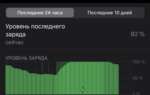 Что означают проценты в меню состояния аккумулятора iPhone
Что означают проценты в меню состояния аккумулятора iPhone
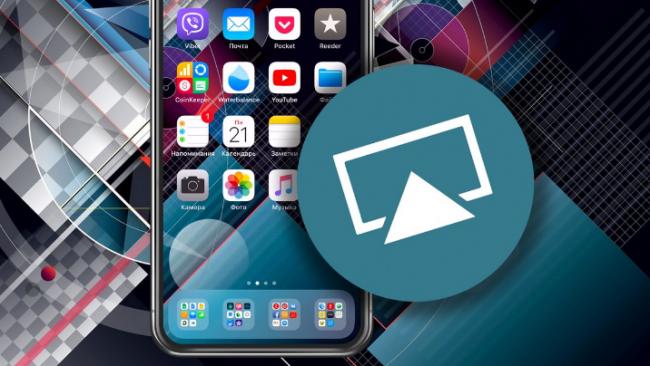


 5 лучших микрофонов для iPhone и iPad
5 лучших микрофонов для iPhone и iPad Меняем разъем на кабеле Lightning для техники Apple
Меняем разъем на кабеле Lightning для техники Apple Переходник с HDMI на USB: принцип работы, инструкция по подключению, виды
Переходник с HDMI на USB: принцип работы, инструкция по подключению, виды 7 способов подключить телефон к телевизору
7 способов подключить телефон к телевизору